Един от моите приятели ми каза вчера, че след актуализиране до iOS имейл акаунтите, използвани в приложението Mail, са спрели да получават нови имейли. Показва съобщение за грешка, казващо „Паролата ви е неправилна“.
Дори повторното въвеждане на паролата не решава проблема или по този начин спира съобщението за грешка да се появява отново. Срещали ли сте и този проблем при актуализирането на вашия iPhone до последната екосистема на iOS? Ето няколко бързи съвета за отстраняване на проблем.
Fix Mail App не работи проблем на iPhone и iPad
Принудително рестартирайте вашето iOS устройство
Няколко незначителни грешки като замръзване на сензорния екран могат да бъдат отстранени чрез рестартиране на устройството със сила. Така че, опитайте се да дадете на този трик малко късмет.
Просто натиснете и задръжте едновременно бутоните Начало и сън / събуждане на вашия iPhone или iPad, докато логото на Apple се появи на екрана. (За да принудите рестартиране на iPhone 7 и 7 Plus, вижте тази публикация.)
Променете паролите
Опитайте да промените паролите на вашия имейл акаунт. За да направите това, просто въведете грешна парола, докато влизате в акаунта си, след това изберете забравете паролата и я нулирайте както обикновено.
Премахнете засегнатите имейл акаунти и ги добавете отново
Етап 1. Отворете приложението Настройки на вашето устройство → Натиснете Поща.

Стъпка 2. Докоснете Акаунти.

Стъпка # 3. След това трябва да натиснете имейл акаунта си.

Стъпка # 4. Сега натиснете Изтриване на акаунт.

Стъпка # 5. Натиснете Изтрий от моя iPhone, за да потвърдите.

Стъпка # 6. Сега добавете отново акаунта си. (Докоснете Добавяне на акаунт, изберете услугата, влезте с вашия идентификатор и пароли.)
Нулирайте всички настройки
Възстановяването на фабричните настройки на вашето устройство може да ви помогне да разрешите проблема.
Етап 1. Отворете приложението Настройки → Общи → Нулиране.
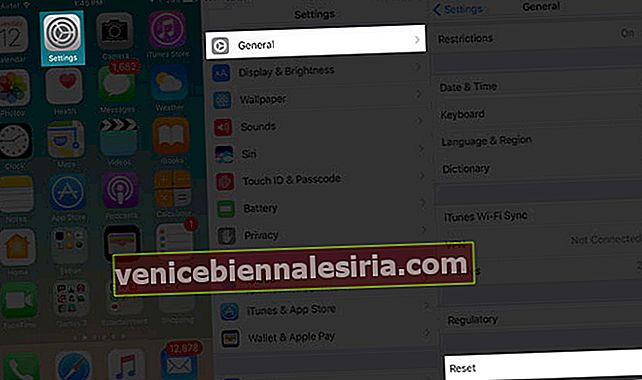
Стъпка 2. Натиснете Нулиране на всички настройки и потвърдете.

Възстановете вашето iOS устройство като ново, като използвате iTunes
Ако всички гореспоменати решения не могат да отстранят проблема, възстановете вашия iPhone като нов. Не забравяйте да архивирате вашето iOS устройство, преди да го възстановите.

Това е!
Надяваме се, че тези съвети могат да ви помогнат да разрешите проблема.
Проблеми като бързо източване на батерията или проблеми с зареждането обикновено се появяват след актуализирането на софтуера. Въпреки това, с няколко съвета и трикове, те могат да бъдат фиксирани с лекота.
Хареса ли ви тази статия? Ще се радваме да получите вашата безценна обратна връзка в коментарите по-долу.









